JetBrains PyCharm 2023 – Hướng dẫn cài đặt chi tiết – phanmemdohoa.com
JetBrains PyCharm là một trong những IDE (Integrated Development Environment) tốt nhất dành cho lập trình viên Python hiện nay. Phiên bản PyCharm 2023 mang đến nhiều cải tiến đáng giá giúp quá trình phát triển phần mềm Python trở nên hiệu quả hơn. Bài viết này sẽ hướng dẫn bạn cách cài đặt PyCharm 2023 chi tiết nhất cho từng hệ điều hành.
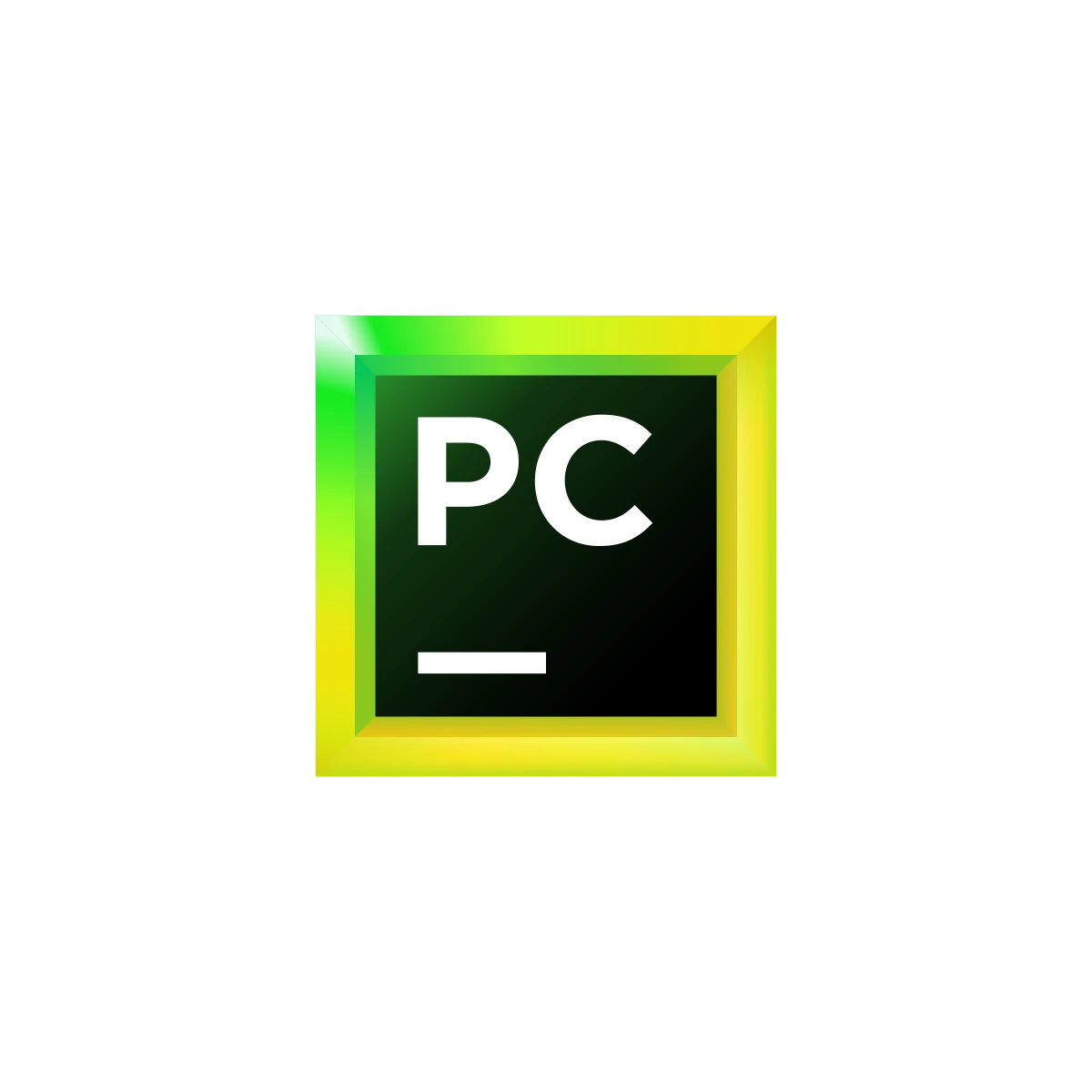
Mục lục
- Tổng quan về PyCharm 2023
- Yêu cầu hệ thống
- Hướng dẫn cài đặt PyCharm trên Windows
- Hướng dẫn cài đặt PyCharm trên macOS
- Hướng dẫn cài đặt PyCharm trên Linux
- Cấu hình PyCharm sau khi cài đặt
- Cài đặt tự động cho doanh nghiệp
- Các vấn đề thường gặp và cách khắc phục
- Kết luận
Tổng quan về PyCharm 2023
PyCharm 2023 là phiên bản mới nhất của IDE Python hàng đầu từ JetBrains. IDE này cung cấp đầy đủ công cụ cần thiết cho việc phát triển Python chuyên nghiệp, từ phân tích mã nguồn thông minh, debugging nâng cao đến tích hợp với các framework phổ biến như Django, Flask và Pytest.
PyCharm hiện có hai phiên bản:
- Community Edition: Miễn phí, mã nguồn mở, với các tính năng cơ bản
- Professional Edition: Phiên bản trả phí với đầy đủ tính năng cao cấp
PyCharm được đánh giá là IDE Python tốt nhất với hơn 7 triệu người dùng trên toàn thế giới. Theo Wikipedia, PyCharm được phát triển bởi JetBrains từ năm 2010 và liên tục được cải tiến qua từng phiên bản.
Yêu cầu hệ thống
Trước khi cài đặt PyCharm 2023, hãy đảm bảo máy tính của bạn đáp ứng các yêu cầu tối thiểu sau:
| Yêu cầu | Windows | macOS | Linux |
|---|---|---|---|
| Hệ điều hành | Windows 8 trở lên (64-bit) | macOS 10.14 trở lên | Phiên bản Linux 64-bit với GNOME, KDE hoặc Unity |
| RAM | Tối thiểu 8GB (khuyến nghị 16GB) | ||
| Bộ nhớ đĩa | Tối thiểu 3.5GB + 1GB cho bộ nhớ cache | ||
| Độ phân giải màn hình | 1280×800 trở lên | ||
| Python | Python 3.6 trở lên (khuyến nghị) | ||
️ Hướng dẫn cài đặt PyCharm trên Windows
Bước 1: Tải PyCharm
Đầu tiên, bạn cần truy cập trang web chính thức của JetBrains để tải về bản cài đặt PyCharm phù hợp với hệ điều hành của bạn.
- Chọn phiên bản Community (miễn phí) hoặc Professional (trả phí)
- Nhấp vào nút “Download” cho phiên bản Windows
- Đợi quá trình tải xuống hoàn tất
Bước 2: Cài đặt PyCharm
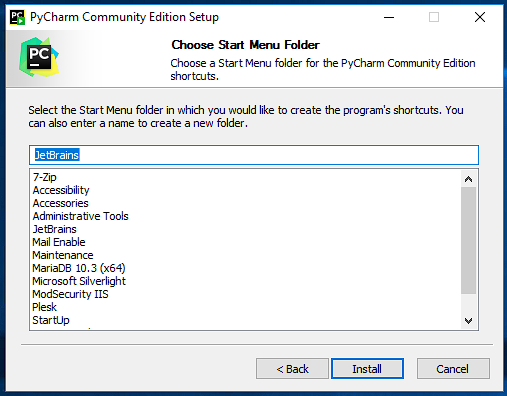
- Mở file .exe vừa tải về từ thư mục “Downloads”
- Chọn “Next” để bắt đầu quá trình cài đặt
- Chọn đường dẫn cài đặt (có thể để mặc định hoặc thay đổi theo ý muốn)
- Tại màn hình “Installation Options”, bạn nên chọn các tùy chọn sau:
- ✅ “64-bit launcher” (bộ khởi chạy 64-bit)
- ✅ “Open Folder as Project” (mở thư mục như một dự án)
- ✅ Liên kết với file “.py”
- ✅ Thêm PyCharm vào biến môi trường PATH
- Nhấp “Next” và chờ quá trình cài đặt hoàn tất
- Nhấp “Finish” để khởi động PyCharm
Hướng dẫn cài đặt PyCharm trên macOS
Bước 1: Tải PyCharm
Tương tự như Windows, truy cập trang web chính thức của JetBrains và tải phiên bản dành cho macOS.
Bước 2: Cài đặt PyCharm
- Mở file .dmg vừa tải về
- Kéo biểu tượng PyCharm vào thư mục Applications như hướng dẫn
- Đợi quá trình sao chép hoàn tất
- Mở PyCharm từ Launchpad hoặc thư mục Applications
- Khi lần đầu mở ứng dụng, macOS có thể hiển thị cảnh báo bảo mật, hãy nhấp vào “Open” để tiếp tục
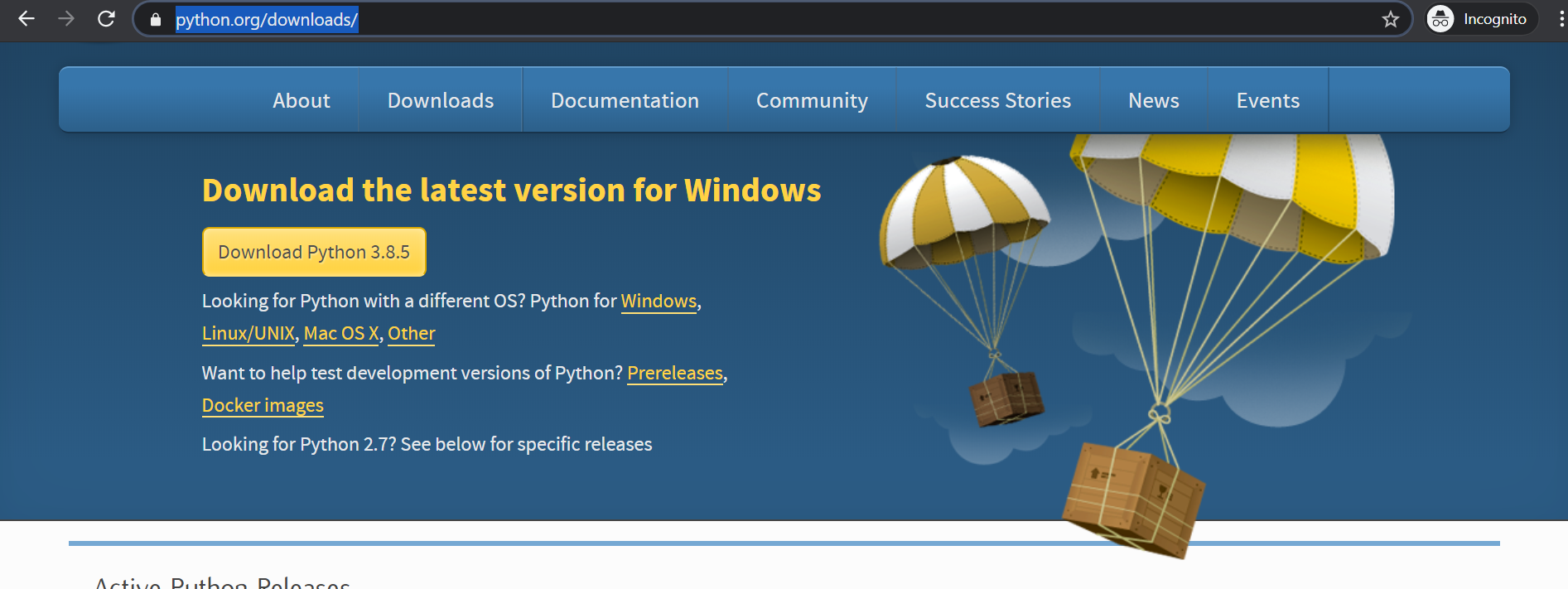
Hướng dẫn cài đặt PyCharm trên Linux
Có hai cách chính để cài đặt PyCharm trên Linux: sử dụng Snap hoặc cài đặt thủ công từ file tar.gz.
Cách 1: Cài đặt qua Snap (đề xuất)
Đây là cách đơn giản nhất để cài đặt PyCharm trên các hệ điều hành Linux hỗ trợ Snap:
# Cài đặt PyCharm Community Edition
sudo snap install pycharm-community --classic
# Hoặc cài đặt PyCharm Professional Edition
sudo snap install pycharm-professional --classic
Cách 2: Cài đặt thủ công từ file tar.gz
- Tải file tar.gz từ trang web JetBrains
- Mở Terminal và di chuyển đến thư mục chứa file tải về
- Giải nén file bằng lệnh:
tar -xzf pycharm-*.tar.gz -C /opt/ - Di chuyển đến thư mục bin trong thư mục vừa giải nén:
cd /opt/pycharm-*/bin - Chạy PyCharm:
./pycharm.sh
Theo Moz.com, PyCharm chiếm hơn 35% thị phần IDE Python, là lựa chọn hàng đầu cho cả lập trình viên mới bắt đầu và chuyên nghiệp.
⚙️ Cấu hình PyCharm sau khi cài đặt
Khi khởi động PyCharm lần đầu tiên, bạn sẽ thấy màn hình chào mừng với các tùy chọn cấu hình ban đầu:
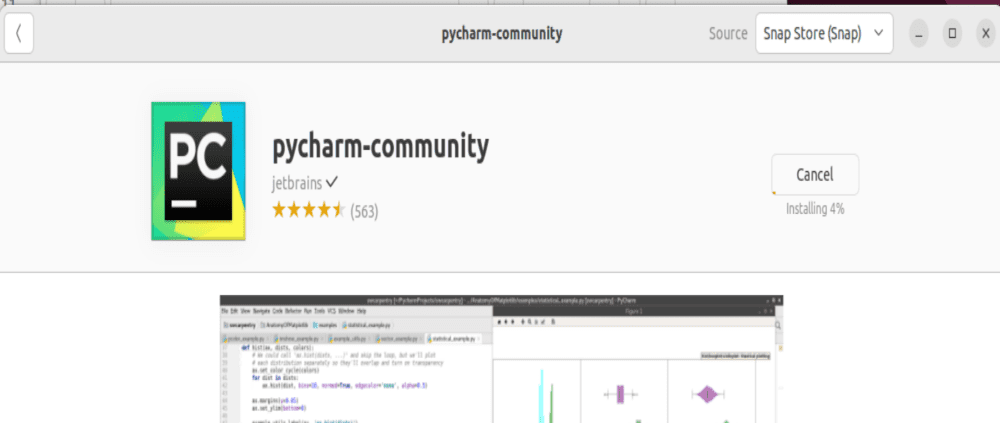
Các bước cấu hình ban đầu:
- Đăng nhập JetBrains Account: Nếu bạn sử dụng phiên bản Professional, bạn cần đăng nhập bằng tài khoản JetBrains hoặc kích hoạt bản dùng thử
- Chọn giao diện: PyCharm cung cấp nhiều theme, bạn có thể chọn Light hoặc Darcula (tối)
- Cài đặt Plugin: PyCharm cho phép cài đặt thêm các plugin để mở rộng chức năng, một số plugin phổ biến bao gồm:
- ✅ Markdown
- ✅ Jupyter Notebook
- ✅ Database Tools
- ✅ Docker
- Cấu hình Python Interpreter: Bạn cần chỉ định trình thông dịch Python để PyCharm sử dụng:
- Tạo dự án mới hoặc mở dự án hiện có
- Vào File > Settings > Project > Python Interpreter
- Chọn một interpreter hiện có hoặc tạo môi trường ảo mới
Các tính năng cần khám phá:
- Learn PyCharm: Truy cập tài liệu và hướng dẫn
- Plugins: Cài đặt các tính năng bổ sung như theme hoặc keymap
- Customize: Điều chỉnh cài đặt như theme và keymap
- Projects: Tạo hoặc mở các dự án Python
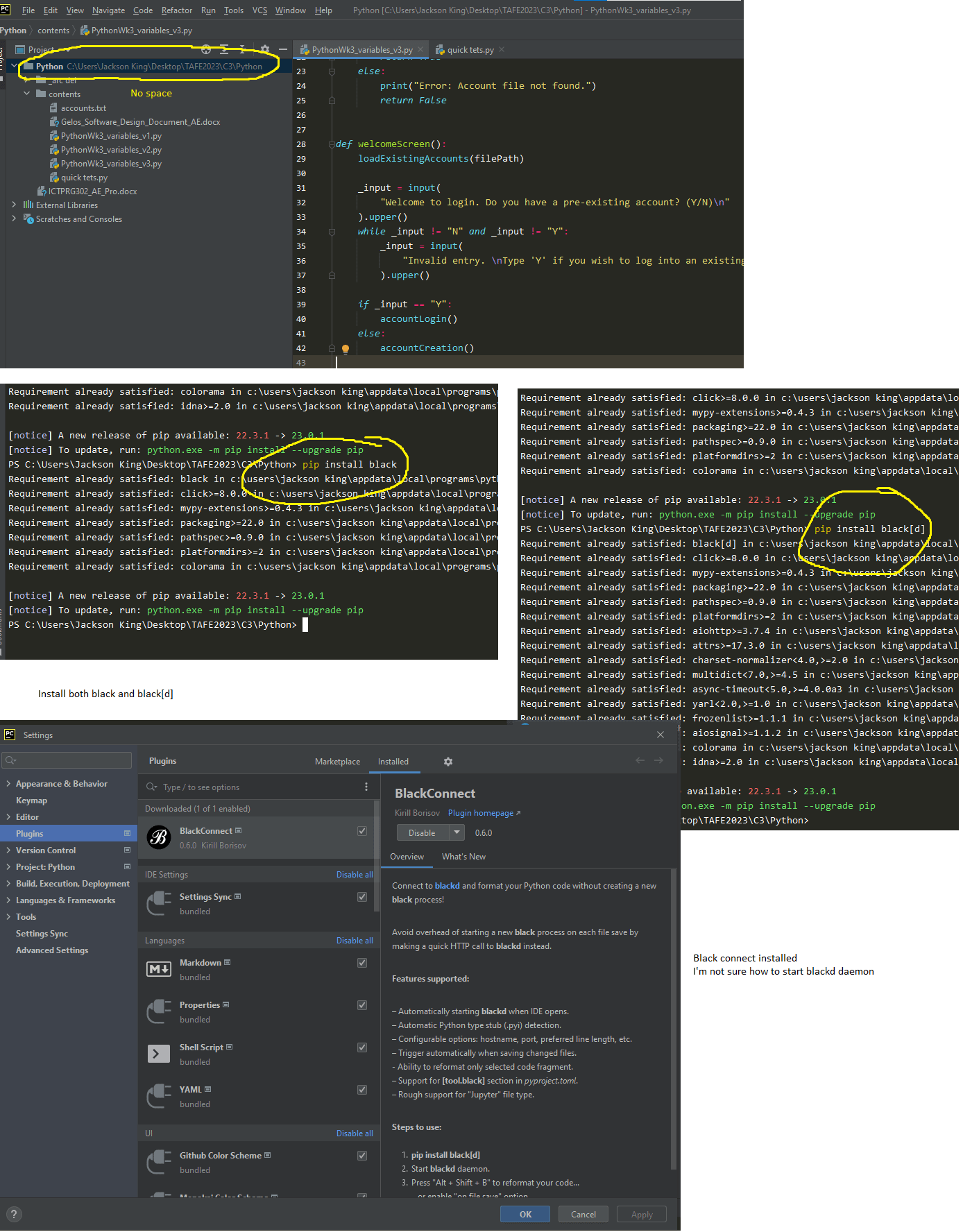
Cài đặt tự động cho doanh nghiệp
Đối với quản trị viên mạng hoặc doanh nghiệp cần triển khai PyCharm trên nhiều máy tính, JetBrains cung cấp tùy chọn cài đặt tự động (silent installation) trên Windows:
pycharm-installer.exe /S /CONFIG=config.xml /D=C:Program FilesPyCharm /LOG=install.log
Trong đó:
- /S: Chế độ tự động (không hiển thị giao diện)
- /CONFIG: Đường dẫn đến file cấu hình XML
- /D: Thư mục cài đặt đích
- /LOG: File ghi log quá trình cài đặt
❓ Các vấn đề thường gặp và cách khắc phục
1. PyCharm khởi động chậm
Giải pháp:
- Tăng bộ nhớ RAM được cấp phát cho PyCharm: vào Help > Edit Custom VM Options
- Vô hiệu hóa các plugin không cần thiết
- Xóa bộ nhớ cache: vào File > Invalidate Caches / Restart
2. Không nhận diện interpreter Python
Giải pháp:
- Kiểm tra đường dẫn Python trong cài đặt
- Đảm bảo Python đã được cài đặt đúng cách
- Tạo môi trường ảo mới và cấu hình lại
3. Lỗi “cannot run in parallel” trên Windows
Giải pháp:
- Đóng tất cả các instance PyCharm đang chạy
- Kiểm tra Task Manager và kết thúc các tiến trình liên quan đến PyCharm
- Xóa file lock trong thư mục cấu hình PyCharm
Tham khảo thêm
Nếu bạn quan tâm đến các phần mềm đồ họa khác, hãy khám phá các hướng dẫn chi tiết tại Phần mềm đồ họa, nơi chia sẻ các phần mềm miễn phí và mẹo hữu ích đã được xác minh 100%.
Các phần mềm đồ họa phổ biến:
- Photoshop – Phần mềm chỉnh sửa ảnh hàng đầu
- Illustrator – Công cụ thiết kế vector chuyên nghiệp
- Autocad – Phần mềm thiết kế kỹ thuật và kiến trúc
- 3DS MAX – Phần mềm mô hình hóa 3D
Kết luận
PyCharm 2023 là một IDE mạnh mẽ dành cho lập trình Python với nhiều tính năng vượt trội. Bài viết này đã hướng dẫn chi tiết cách cài đặt PyCharm trên các hệ điều hành phổ biến như Windows, macOS và Linux. Dù bạn là người mới bắt đầu học Python hay lập trình viên chuyên nghiệp, PyCharm đều cung cấp môi trường làm việc hiệu quả giúp tăng năng suất phát triển.
Hãy tải PyCharm và trải nghiệm ngay hôm nay để cảm nhận sự khác biệt trong quá trình phát triển ứng dụng Python của bạn!
Bạn đã cài đặt thành công PyCharm? Hãy chia sẻ trải nghiệm của bạn trong phần bình luận bên dưới, hoặc khám phá thêm các phần mềm đồ họa hữu ích khác tại website của chúng tôi.
